Rumah >Tutorial CMS >WordTekan >wordpress怎么改首页标题
wordpress怎么改首页标题
- 尚asal
- 2019-07-13 09:44:295584semak imbas

一个网站的首页标题是非常重要的,一是表明了你的网站是做什么的,二是好的标题有利于优化。在使用wordpress建站的时候,有些人不知道怎么去修改安装好的首页标题,所以这里来教大家一下。
首先进入后台,看到左下角的那些栏目,其中最下面的是一个“设置”栏目:
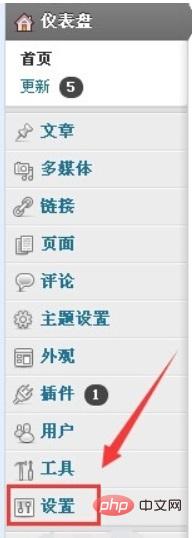
点击打开设置,或者鼠标光标放到设置里,会出现一些选项,选择其中的“常规”选项:
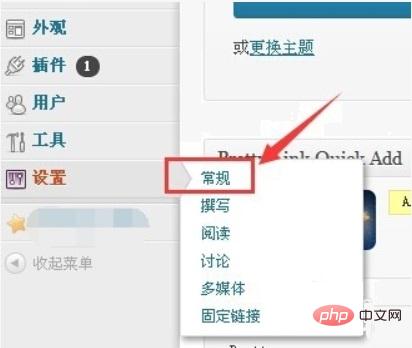
然后可以看到最上面那里,有站点标题和副标题两个选项:
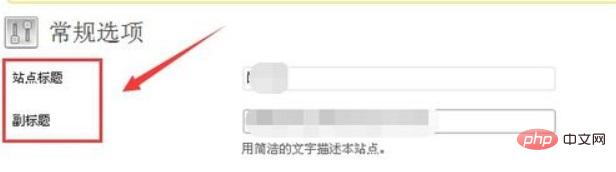
这里介绍一下,站点标题,就是你的网站是叫什么,出现在网站前台页面的最后面的,如首页标题里“……-XXX”前面是一些词语,后面一横线再出现的词就是站点标题了:
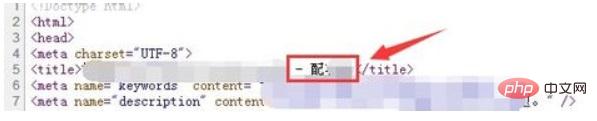
然后,副标题其实就是你需要重点修改的地方,这个地方就可以放一些利于优化的词语,显示在首页标题的最前面部分,如上面的那些省略号的就是副标题文字:

所以,在后台的常规选项里,站点标题可以点标明自己的网站名称,副标题就写网站主题优化词:

设置完成后不要忘了点击左下角的“保存更改”:
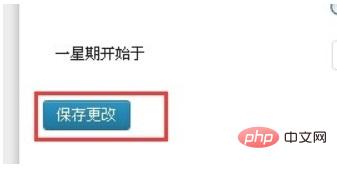
更多wordpress相关技术文章,请访问wordpress教程栏目进行学习!
Atas ialah kandungan terperinci wordpress怎么改首页标题. Untuk maklumat lanjut, sila ikut artikel berkaitan lain di laman web China PHP!
Kenyataan:
Kandungan artikel ini disumbangkan secara sukarela oleh netizen, dan hak cipta adalah milik pengarang asal. Laman web ini tidak memikul tanggungjawab undang-undang yang sepadan. Jika anda menemui sebarang kandungan yang disyaki plagiarisme atau pelanggaran, sila hubungi admin@php.cn
Artikel sebelumnya:wordpress有用么Artikel seterusnya:怎么上传wordpress到虚拟主机

